Inhalt
Wer kennt sie nicht, die PowerPoint-Schlachten in Besprechungen. Je mehr Folien, desto besser, könnte man meinen. Aber jetzt wird alles einfacher. Zumindest für diejenigen unter uns, die schnell eine umfangreiche PowerPoint erstellen wollen. Dank der künstlichen Intelligenz von Copilot Pro kannst du jetzt in wenigen Minuten eine PowerPoint-Datei erstellen und bearbeiten. Deine Zuhörerinnen und Zuhörer werden es dir am Ende deines zweistündigen Vortrags danken 😀.
Noch ein kleiner Tipp: „Ein guter Vortrag ist wie Espresso – klein, stark, und du bist danach wach, nicht schläfrig.“
(Letzte Aktualisierung: 23.01.25)Der Copilot ist die Lösung für alle, die einfach und schnell ihre PowerPoint-Folien erstellen wollen. Das geht zwar auch mit ChatGPT, aber der Copilot ist in deine PowerPoint-Anwendung integriert. Und das kann in vielen Fällen die Arbeit erleichtern und beschleunigen. Sehen wir uns das an einem Beispiel zum Thema „Künstliche Intelligenz im Alltag“ an.
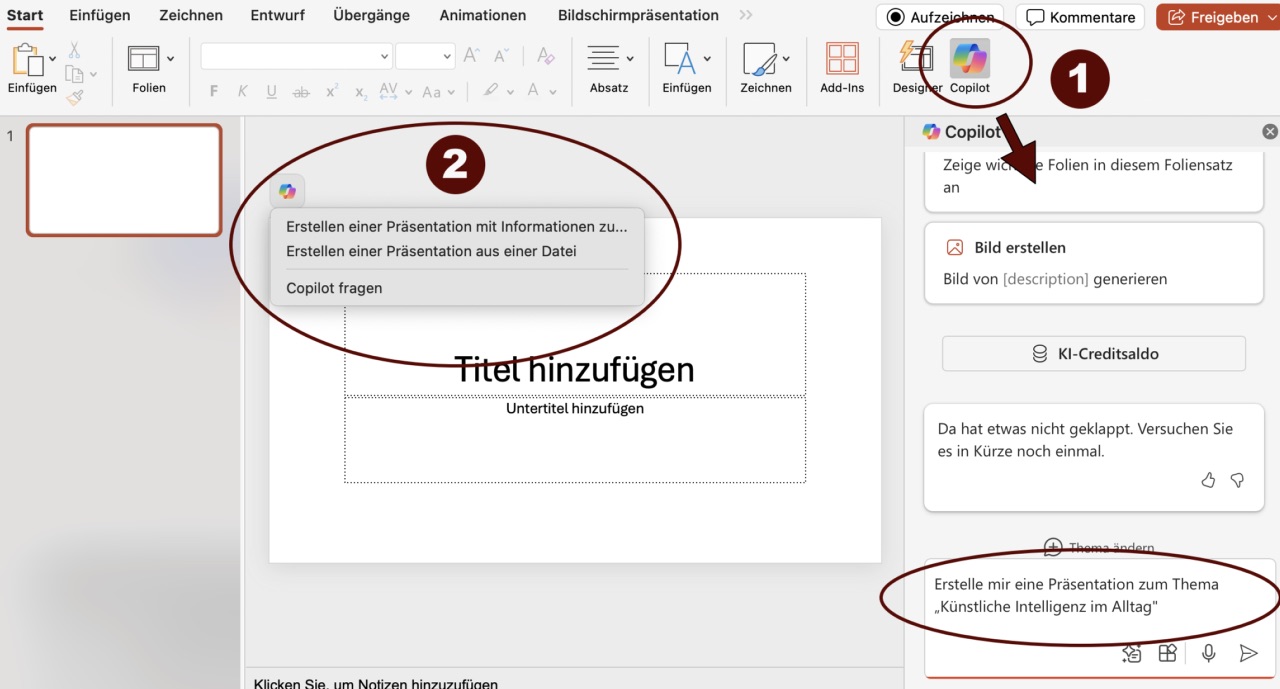
Zu Beginn öffnen wir eine neue PowerPoint-Datei. Jetzt hast du zwei Möglichkeiten. 1. du wählst in der rechten Seitenleiste den Copilot aus. Dazu klickst du oben auf das entsprechende Symbol. Oder 2. du nimmst das kleine Icon über der Folie und lässt dir so deine Präsentation erstellen. In meinem Beispiel habe ich das über den Prompt in der Seitenleiste gemacht: „Erstelle mir eine Präsentation zum Thema Künstliche Intelligenz im Alltag“. Nach einer kurzen Wartezeit habe ich 13 PowerPoint-Folien zu diesem Thema erhalten.
Die generierte Präsentation besteht in der Regel aus einem Deckblatt, einer Folie zum Inhalt und weiteren Folien zum jeweiligen Thema. Zu jeder Folie gibt es einen Hinweistext für die präsentierende Person. Wie bei jeder Präsentation wird der Text durch ein Bild aufgelockert. Dabei handelt es sich nicht um ein KI-generiertes Bild, sondern um ein Bild aus dem Fundus von Microsoft. Für eine Präsentation in der Firma oder bei Freunden ist das sicher kein Problem. Veröffentlicht man die Bilder aber im Internet, kann es zu rechtlichen Problemen kommen.
Wenn du keine rechtlichen Risiken eingehen willst, kannst du die Bilder einfach austauschen. Nimm dazu eigene Bilder oder lass dir von Copilot ein Bild erstellen. Dazu gibst du in der Copilot-Seitenleiste deinen Prompt ein. Natürlich ist es auch möglich, das KI-Bild von einem anderen Programm erzeugen zu lassen.
Für die Erstellung des KI-Bildes mit Copilot wird der Microsoft Designer verwendet. Dabei handelt es sich um ein eigenständiges Programm zur Erstellung von Bildern und Designs.
Wenn dir das Design nicht gefällt oder es auf den Folien unterschiedlich aussieht, kannst du es mit Hilfe des „Designers“ anpassen. Diese Art der Veränderung hat nicht viel mit künstlicher Intelligenz zu tun. Du klickst oben rechts auf den Button „Designer“ und kannst dann das Aussehen der ausgewählten Folie ändern. So erhältst du ein einheitliches Erscheinungsbild deiner Präsentation.
Wenn du einen Absatz markierst, kannst du links auf das kleine Copilot-Symbol klicken. Dort hast du die Auswahl zwischen Automatisch umschreiben, Verdichten und Professionell machen. Es wird immer der ausgewählte Textblock geändert. Einzelne Sätze können auf diese Weise nicht geändert werden.
Du hast auch die Möglichkeit, einzelne Folien hinzufügen zu lassen. Dazu schreibst du einfach in den Copilot-Chat, dass eine neue Folie hinzugefügt werden soll.
Gut ist auch, dass du einer Folie einfach eine Animation hinzufügen kannst. Schreibe in die Eingabeaufforderung: „Diese Folie animieren“. In meinem Fall war die Folie bereits animiert und dieser Schritt war nicht nötig.
Du möchtest eine Präsentation aus einem längeren Word-Dokument erstellen? Mit Copilot Pro geht das schnell und einfach. Und ich muss sagen, es funktioniert wirklich gut.
1. Link zur Word-Datei erstellen:
Stelle sicher, dass deine Word-Datei in der Microsoft Cloud gespeichert ist. Klicke in Word oben in der Systemleiste auf „Freigeben“ (oder „Teilen“), um einen Link zur Datei zu erstellen oder zu kopieren.
2. Wechsle zu PowerPoint:
Öffne PowerPoint und starte den Copilot. Gib dort die Anweisung ein (oder wähle eine der vorgeschlagenen Optionen). Nutze den Prompt: „Erstelle mir eine Präsentation aus (… dein Link zur Worddatei …)“.
3. Fertigstellung
Nach einer kurzen Wartezeit erstellt der Copilot automatisch eine Präsentation aus dem Inhalt deiner Word-Datei. Die Präsentation ist schnell verfügbar und enthält Folien, die auf dem Text der Word-Datei basieren. Bilder und Grafiken werden passend eingefügt, so dass die Präsentation sofort einsatzbereit ist.
Die Verwendung von Copilot in Verbindung mit dem Microsoft Designer erleichtert die Erstellung von PowerPoint-Folien erheblich. Eine Folie ist schnell erstellt. Ob der Inhalt jedoch spannend und interessant ist, muss jeder für sich selbst beurteilen. Ich denke, man kommt um eine manuelle Nachbearbeitung nicht herum, wenn es eine gute Präsentation werden soll.
Ich persönlich mag aber auch Vorträge mit sehr wenigen PowerPoint-Dateien. Am schlimmsten finde ich es immer, wenn unten steht „Seite 3 von 146“. Dann macht es mir schon keinen Spaß mehr zuzuschauen. Aber das ist ein anderes Thema. Copilot erleichtert auf jeden Fall das Erstellen einer PowerPoint-Präsentation.
Wenn du lieber ChatGPT zur Erstellung verwenden möchtest, geht das auch. Ich habe das in meinem Artikel ChatGPT: In 5 Minuten zur fertigen PowerPoint-Präsentation beschrieben.
Auf den Seiten von ➥Microsoft findest du noch einige zusätzliche Informationen. Hier ist ein kleines Beispiel, wie eine KI-generierte PowerPoint-Präsentation aussehen kann. Einfach auf das Bild klicken, um das Video zu starten.

ChatGPT individuell konfigurieren und personalisieren
Optimale Nutzung von ChatGPT: Entdecke Unterschiede und Vorteile von individuellen ...
Weiter lesen ..

Wofür kann man ChatGPT nutzen? Ideen und Vorschläge.
Das kannst du alles mit ChatGPT machen. Umfangreiche Beispiele und Ideen, die dich inspirieren sollen. Es ist bestimmt etwas Neues ...
Weiter lesen ..

ChatGPT: Verlauf exportieren und speichern
Eine Anleitung, wie du den ChatGPT Verlauf speichern kannst. Das ist einfach und in wenigen Schritten ...
Weiter lesen ..
Er war stets bemüht
Antworten auf wirklich wichtige Fragen des Lebens. Beantwortet von meinem kleinen, depressiven KI-Roboter:
Ich räume die Küche auf. Ich rufe meine Frau und zeige ihr das Ergebnis. Sie stöhnt ein wenig und sagt ...
Zur Zeit gibt es noch keinen Kommentar zu diesem Thema. Das ist deine Chance 😉